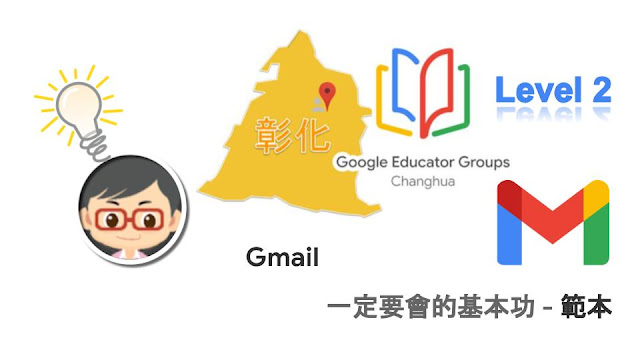
第 3 單元:使用進階功能改善工作流程
- 3-1-簡介:在本課程單元中,我們會學到如何更有效率地完成工作與節省時間,將寶貴的時間投入在學生身上。
- 您會學到哪些內容?
- 如何透過更有效率的方式與學生/家長溝通互動,進行各種規劃
- 如何與家長預約時段
- 如何利用進階設定改善 Google 日曆和 Gmail 的功能
- 如何利用應用程式在雲端硬碟中執行更多作業
- 如何運用擴充功能強化 Chrome 效能
- 如何與班上學生分享應用程式和擴充功能。
- 如何運用外掛程式讓生活更輕鬆便利
- 如何運用外掛程式提升評分效率
- 我們會使用哪些產品?
- 您需要具備哪些技能?
- 3-3-讓 Gmail 功能代勞
查看解答
- 充分發揮 Gmail 的妙用:介紹進階功能,這些功能讓您和學生都能事半功倍。
- 實驗性功能
- 找出及啟用進階功能:一般設定、進階設定
- 運用範本節省寶貴時間:「範本」是一項經過精心設計的功能,可為您省下更多寶貴的時間。
- 每週的家庭作業、專案、進度報告或輔導時間提醒
- 家長通訊電子報
- 常見問題 (教師常見問題)
- 針對不同的聯絡人使用自訂的電子郵件簽名;現有的設定僅限使用一個簽名
- 自訂鍵盤快速鍵,進一步自訂 Gmail:如果學生無法順利使用滑鼠,則可改用鍵盤快速鍵完成工作。
- 善用 Gmail 功能
- 有「多個收件匣」的功能讓各組電子郵件以不同的窗格顯示在同一個頁面中。如此一來,主要收件匣依然可以設定在畫面左側,而其他收信量較少的收件匣也可以個別顯示,方便追蹤。
- 可以設定篩選器讓系統為所有學校管理層或家長所寄來的郵件標上「Vital」標籤。她只要將該收件匣的規則設定為「is:Vital」即可。
- 也可以設定第二收件匣來顯示電子郵件草稿,省下在草稿和主要收件匣間來回點選的時間。方法是將另一個收件匣的規則設定為「is:drafts」即可。
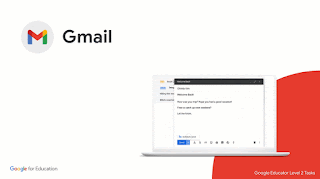







沒有留言:
張貼留言
歡迎大家一起留言討論!